Teljes útmutató a névjegyek átviteléhez iPhone-ról Androidra
Hogyan lehet biztonságosan névjegyeket átvinni Android és iPhone között, és megakadályozni az információszivárgást? Az AnyRec PhoneMoverrel meg tudod csinálni. Biztonságosan átviheted az összes névjegyadatot egyetlen kattintással. Olyan funkciókat is támogat, mint az összes ismétlődő és nem kívánt névjegy megkeresése és a kapcsolódó információk módosítása. Használd most a névjegyek átvitelének megkezdéséhez.
Biztonságos letöltés
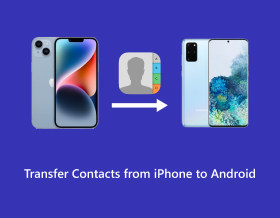
Nem meglepő, hogy vonzódhat, és megvásárolhatja a legújabb Android telefonok egyikét. De hogyan lehet névjegyeket átvinni iPhone-ról Androidra? Tudja, hogy az Android és az iPhone teljesen ellentétesek, ezért ha egyikről a másikra vált, az alapvető adatok, például a névjegyek mozgatása a legfontosabb dolgok közé tartozik, amelyeket figyelembe kell venni. Eleinte kihívást jelenthet a névjegyek importálása iPhone-ról Androidra, de ne aggódjon. Okkal jutottál ide. Ez a bejegyzés 5 egyszerű módszerről fog szólni. Tehát kezdje el most!
Útmutató lista
Az összes névjegy átvitelének legegyszerűbb módja iPhone-ról Androidra Névjegyek átvitele iPhone-ról Androidra a Google Névjegyek segítségével Névjegyek átvitele iPhone-ról Androidra a Gmailen keresztül Az iCloud használata névjegyek átvitelére iPhone-ról Androidra Névjegyek átvitele iPhone-ról Androidra számítógép nélkül GYIK a névjegyek átviteléről iPhone-ról AndroidraAz összes névjegy átvitelének legegyszerűbb módja iPhone-ról Androidra
Kezdheti a névjegyek iPhone-ról Androidra történő átvitelének leggyorsabb módjával. Érje el egy kattintással AnyRec PhoneMover. Ez az eszköz támogatja az összes lényeges adatot iPhone-járól, beleértve a névjegyeket, üzeneteket, fényképeket, videókat és zenét. Gyorsan átviheti őket egy másik eszközre, valamint kezelheti és biztonsági másolatot készíthet róluk a számítógépére. A Biztonsági mentés és visszaállítás funkciókkal az alapvető névjegyek számítógépen való tárolása egyszerűvé válik adathiány esetén. Azonnal, közvetlenül utána visszaállíthatja őket. Amellett, hogy segít az iPhone-névjegyek Androidra való átvitelében, ez a program képes levadászni az összes duplikált és nem kívánt névjegyet; a kapcsolattartási adatok, például a név és a számok megváltoztatása is támogatott!

Névjegyek, fényképek, zenék stb. átvitele iPhone-ról Androidra egyetlen kattintással.
Adathiányos forgatókönyvek esetén készítsen biztonsági másolatot a lényeges nevekről és számokról a számítógépre.
Az átvitel előtt tekintse meg, importálja, távolítsa el és kezelje iPhone-adatait.
Az összes biztonsági másolat névjegyének egy kattintással történő visszaállítása a meglévő adatok befolyásolása nélkül.
Biztonságos letöltés
1. lépés.Ha belefáradt abba, hogy minden névjegyet beírjon az új Android-eszközébe, szerezzen magának USB-kábelt, majd telepítse a „MobieSync” alkalmazást Android-telefonjára.

Ami az iPhone-ját illeti, a kábel segítségével csatlakoztassa a számítógéphez. Ezután indítsa el a programot. Nyissa meg Android-eszközét, és olvassa be a „QR-kódot” a program főképernyőjén, hogy összekapcsolja a számítógépével, vagy használjon kábelt.
2. lépés.Nyissa meg a „Kapcsolatok” szakaszt, miután észlelte iPhone-ját. Ezután a PhoneMover eszköz átvizsgálja az összes kategóriákban megjelenő névjegyet: Helyi, iCloud, Outlook stb.

3. lépésVálassza ki a kívánt névjegyeket az egyes jelölőnégyzetekre kattintva. Ha végzett, kattintson az "Exportálás eszközre" gombra, hogy átvigye őket Android telefonjára. Így viheti át a névjegyzéket iPhone-ról Androidra!

Lehetősége van importálni és több névjegy eltávolítása az iPhone készülékről a programon belül; egyszerűen használja a fenti gombokat, például a "Hozzáadás" gombot és a "Kuka" gombot.

Biztonságos letöltés
Névjegyek átvitele iPhone-ról Androidra a Google Névjegyek segítségével
A Google Névjegyek minden kérdés nélkül egyszerű módot kínál a névjegyek iPhone-ról Androidra történő importálására. Ezzel a módszerrel nem lesz szüksége számítógépre vagy böngészőkre; mindössze annyit kell tennie, hogy belép a Beállítások alkalmazásba, hogy engedélyezze a Névjegyek szinkronizálási opcióját a Gmailben. Amíg ez aktiválva van, az iPhone-on lévő névjegyek megjelennek Android-telefonján, ha bejelentkezik ugyanazzal a fiókkal. Nézze meg, hogyan viheti át a névjegyeket iPhone-ról Androidra a Google Névjegyeken keresztül:
1. lépés.Nyissa meg az iPhone "Beállítások" alkalmazását, és lépjen a "Kapcsolatok" elemre. Érintse meg a „Fiókok” lehetőséget.

2. lépés.A „Fiókok” részben érintse meg a „Gmail” lehetőséget, és győződjön meg arról, hogy a „Kapcsolatok” gomb engedélyezve van. Ezután jelentkezzen be fiókjába új Android-telefonján, és a névjegyek importálása automatikusan megtörténik.

Ha a Google nincs a fiókjaiban, koppintson a "Fiók hozzáadása" elemre a "Kapcsolatok" képernyőn. Innen válassza a „Google” lehetőséget, és jelentkezzen be ugyanazzal a fiókkal, amely androidos telefonjához kapcsolódik.

Névjegyek átvitele iPhone-ról Androidra a Gmailen keresztül
A Google Névjegyek engedélyezése mellett a Gmail alkalmazással a Névjegyek alkalmazás megosztási funkcióján keresztül importálhat névjegyeket iPhone-ról Androidra. Ezzel a módszerrel azonban egyszerre csak egy névjegyet helyezhet át iPhone-ról Androidra. Tehát ez a megoldás nem javasolt, ha több száz névjegyet szeretne egyszerre átvinni az iDevice-ről.
A kezdéshez a következőképpen viheti át a névjegyeket iPhone-ról Androidra a Gmailben:
1. lépés.Amikor megnyitja a "Kapcsolatok" alkalmazást iPhone-ján, válassza ki a kívánt névjegyet, amelyet át szeretne helyezni Android telefonjára.
2. lépés.Miután kiválasztotta, görgessen le a "Kapcsolat megosztása" lehetőséghez. Az előugró ablakban válassza ki a "Mail" megosztási módot. Kérjük, adja meg az Android-eszközével használt fiók helyes adatait, majd érintse meg a „Küldés” gombot.

3. lépésKésőbb nyissa meg a „Gmail” alkalmazást Android-eszközén, és keresse meg a megosztott névjegyet, amely „mellékletként” jelenik meg. Válassza ki a megfelelő „Google-fiókot”, és a névjegy átkerül iPhone-ról Androidra.

Az iCloud használata névjegyek átvitelére iPhone-ról Androidra
Fontolja meg az iCloudot a névjegyek iPhone-ról Androidra történő importálásának sokkal kényelmesebb módja érdekében. A névjegyek VCF-fájlként vagy vCard-ként kerülnek átvitelre, amely tartalmazza az összes kapcsolattartási adatot, például nevet, telefonszámot, címet és egyéb adatokat. Ezzel nem szinkronizálja az iPhone-t és az Androidot; ehelyett töltse le a névjegyeket az iCloud webhelyről.
Kövesse a teljes lépéseket, hogy megtudja, hogyan viheti át a névjegyeket iPhone-ról Androidra az iCloud segítségével:
1. lépés.Keresse meg az „Apple ID” képernyőt úgy, hogy belép a „Beállítások” alkalmazásba, és megérinti a fenti „Név”-et. Az alábbi lehetőségek közül érintse meg az „iCloud” elemet.

2. lépés.Érintse meg az „Összes megjelenítése” opciót az összes alkalmazás megtekintéséhez az iCloud alatt, keresse meg a „Névjegyek” elemet, és kapcsolja be. Ha már "zöld", ne érintse meg.

3. lépésNyissa meg Android-eszközét, és keresse meg az „iCloud.com” kifejezést a böngészőjében; jelentkezzen be ugyanazzal az Apple ID-vel iPhone-ján. A megnyitás után koppintson a fenti „három pontra”, és válassza az „Asztali webhely” lehetőséget.

4. lépés.Az iCloud vezető webhelyén érintse meg a „Kapcsolatok” elemet, lépjen a „Beállítások” gombra, majd érintse meg az „Összes kiválasztása” lehetőséget a lehetőségek listájában.

Érintse meg ismét a „Beállítások” gombot, majd ezúttal válassza a „VCard exportálása” lehetőséget. Érintse meg a „Megnyitás” lehetőséget a fenti felugró ablakban, majd válassza ki a megfelelő „Google-fiókot”. A folyamat befejezése után látni fogja, hogy az iPhone névjegyei átkerülnek az Android-eszközre.

Névjegyek átvitele iPhone-ról Androidra számítógép nélkül
Egy másik megoldás arra, hogy ne használjon számítógépet, amikor névjegyeket szeretne importálni iPhone-ról Androidra, a Google Drive-on keresztül. Ezzel a módszerrel telepítenie kell a Google Drive alkalmazást az App Store és a Google Play Store áruházból, majd mindkét eszközön ugyanazt a Google fiókot kell használnia. Valószínűleg manuálisan fog biztonsági másolatot készíteni iPhone névjegyeiről, és hozzáférni hozzájuk az új Android-eszközön.
Az alábbiakban megtudhatja, hogyan viheti át a névjegyeket iPhone-ról Androidra a Google Drive használatával:
1. lépés.Ha már rendelkezik a Google Drive alkalmazással, jelentkezzen be mindkét eszközön ugyanazzal a Google-fiókkal. Az iPhone-on érintse meg a „három vízszintes vonalat”, és lépjen a „Beállítások” elemre. Válassza a "Biztonsági mentés" lehetőséget a többi lehetőség közül.

2. lépés.Válassza a "Kapcsolatok" lehetőséget, és kapcsolja be a gombot, majd lépjen vissza a "Biztonsági mentés" főképernyőre, és érintse meg a "Biztonsági mentés indítása" gombot.

Amikor az alkalmazás hozzáférést kér a névjegyeihez, érintse meg az „OK” gombot. Opcionálisan megérintheti az OK gombot a menteni kívánt egyéb elemekhez is; érintse meg a „KÉSZ” gombot, ha kész.
3. lépésA biztonsági mentés után a névjegyei a Google-fiókjában lesznek. Így. nyissa meg a Google Drive-ot Android-telefonján, és tekintse meg ott az összes iPhone-névjegyet.
GYIK a névjegyek átviteléről iPhone-ról Androidra
-
Használhatom Bluetooth segítségével a névjegyek átvitelét iPhone-ról Androidra?
Sajnos nem. A kapcsolatfelvétel iPhone-ról Androidra Bluetooth segítségével lehetetlen, mivel a névjegyadatok nem kompatibilisek egymással.
-
Hogyan használhatom az AirDropot névjegyek átvitelére iPhone-ról Androidra?
Bár AirDrop névjegyeket küldhet egyik eszközről a másikra, ez csak Apple eszközök között működik. Tehát, ha megpróbálta az AirDrop-ot iPhone-ról Androidra, ne lepődjön meg, hogy nem látja az Android-eszközt a közeli eszközök listáján, mert nem használhatja az Airdropot az Apple ökoszisztémán kívül.
-
Használhatók a SIM-kártyák névjegyek átvitelére iPhone-ról Androidra?
Nem. Az iPhone készülékek nem tárolják a névjegyeket a SIM-kártyán. Az egyetlen módja az, hogy az iCloud segítségével készítsen biztonsági másolatot róluk, majd lépjen át Androidra, vagy más, például a tárgyalt módszereket használjon a névjegyek másik eszközön való átviteléhez.
-
Mi a legegyszerűbb módja a névjegyek importálásának iPhone-ról Androidra?
A legegyszerűbb módja a Google Névjegyek. Ha engedélyezi a Gmailben a Névjegyek opciót, a névjegyek szinkronizálódnak Google-fiókjával, amelyhez Android-eszköze könnyen hozzáfér.
-
Az Android SIM-kártyán tárolja a névjegyeket?
Igen. A névjegyek SIM-kártyára menthetők. Ehhez nyissa meg a Névjegyek menüpontot a Beállításokban, válassza a Névjegyek exportálása lehetőséget, majd válassza a SIM-kártya lehetőséget. Ezután válasszon egy névjegyet a SIM-kártyára exportálni, és koppintson a Kész elemre.
Következtetés
Tessék, itt van! Ez a bejegyzés megmentett, mivel fogalma sincs, hogyan viheti át a névjegyeket iPhone-ról Androidra. Itt megtanulta a sikeres állás megszerzésének módjait. De a javasolt eszköz a névjegyek iPhone-ról Androidra történő gyorsabb importálására a AnyRec PhoneMover. Ez az eszköz lefedi az iDevice alapvető adatait, és egyetlen kattintással megosztja azokat egy másik eszközzel. tudsz mindent átvihet iPhone-ról iPhone-ra/Androidra iCloud nélkül. Az átvitelen kívül felügyeleti funkciókat is kaphat. Szóval, töltse le ingyen még ma, és nézze meg saját szemével.
Biztonságos letöltés



